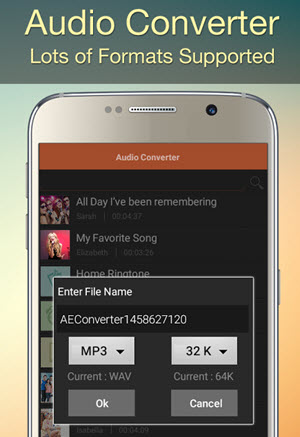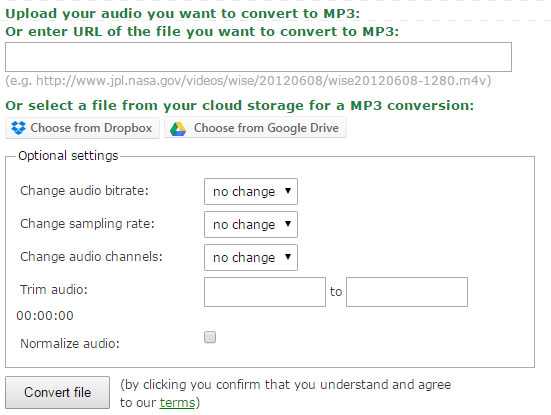Μπορώ να μετατρέψω μουσική M4A αρχεία ήχου σε MP3 στο Windows Media Player?
Είναι δυνατό να μετατρέψετε M4A αρχεία ήχου χρησιμοποιώντας το Windows Media player. Το Windows Media Player είναι ένα προεπιλεγμένο πρόγραμμα αναπαραγωγής πολυμέσων για Windows, η οποία μπορεί να παίξει αρχεία πολυμέσων, όπως WMV, WMA και MKV και MP3. Μπορεί να προκύψει ανάγκη, μπορεί να θέλετε να μετατρέψετε το αρχείο M4A σε MP3 μορφή και το μετατροπέα μόνο που έχετε στη διάθεσή σας είναι το Windows Media Player. Σε αυτό το άρθρο, εμείς θα σας καθοδηγήσει πώς να μετατρέψετε M4A αρχεία ήχου σε MP3 χρησιμοποιώντας ένα πρόγραμμα αναπαραγωγής πολυμέσων των Windows.
- Μέρος 1. Βήμα προς βήμα οδηγό για να μετατρέψετε σε M4A MP3 στο Windows Media Player
- Μέρος 2. Καλύτερη Windows Media Player εναλλακτική λύση για να μετατρέψετε σε M4A MP3
Μέρος 1. Βήμα προς βήμα οδηγό για να μετατρέψετε σε M4A MP3 στο Windows Media Player
Βήμα 1. Ανοίξτε τα αρχεία M4A με το Windows Media Player. Μόλις μπορείτε να κάντε κλικ στο κουμπί Αναζήτηση το M4A αρχείο και σύρετε και αποθέστε το στο Windows Media player, και θα εμφανιστεί στη βιβλιοθήκη.
Βήμα 2. Μετακίνηση προς τα πάνω αριστερά στο μενού και κάντε κλικ στο κουμπί «Οργάνωση». Από εκεί κάντε κλικ στις «Επιλογές» που ακολουθείται από το κουμπί «RIP μουσική».

Βήμα 3. Στο νέο παράθυρο που εμφανίζεται, κάντε κλικ στο "Αντιγραφή μουσικής" και, στη συνέχεια, μετακινηθείτε προς τα κάτω και κάντε κλικ στο «Αλλαγή» για να επιλέξετε έναν προορισμό του αρχείου που μετατράπηκε.

Τώρα πηγαίνετε στο κουμπί «Μορφή» και κάντε κλικ στο κουμπί σχετικά με το drop down μενού κάτω. Από εκεί, κατεβείτε προς τα κάτω και κάντε κλικ στο μορφή «MP3». Μπορείτε επίσης να ρυθμίσετε το ποσοστό δυαδικών ψηφίων του ήχου.

Μέρος 2. Καλύτερη Windows Media Player εναλλακτική λύση για να μετατρέψετε σε M4A MP3
Ο καλύτερος τρόπος για να μετατρέψετε M4A αρχεία ήχου σε MP3 χωρίς οποιαδήποτε ποιοτική απώλεια είναι χρησιμοποιώντας UniConverter. Αυτό το επαγγελματικό media converter είναι χτισμένο με ένα μετατροπέα ήχου που υποστηρίζει διαφορετικούς τύπους ήχου. Τους υποστηριζόμενους τύπους ήχου που περιλαμβάνει MP3, M4A, WMA, AC3, AA, AAX AAC, WAV, OGG, AIFF, MKA, AU, M4B, FLAC, APE, M4R και M4P. Εύκολα μπορεί να ανεβάσετε τα αρχεία ήχου και μετατροπή τους σε μια batch. Εκτός από τη μετατροπή του ήχου, UniConverter μπορεί επίσης να μετατρέψετε πρότυπο αρχείων βίντεο, HD βίντεο και online βίντεο. Υποστηρίζει πολλές μορφές αρχείων, καθιστώντας το ένα ιδανικό μέσο μετατροπέα για να χρησιμοποιήσετε. Η διεπαφή χρήστη είναι πολύγλωσσο και είναι αρκετά εύκολο στη χρήση.
Αποκτήστε UniConverter - Μετατροπέας βίντεο για τα Windows
- Υποστηρίζει όλες που χρησιμοποιούνται συνήθως μορφές ήχου που είναι MP3, M4R, M4A, MKA, AU, FLAC, AC3, WAV, OGG, AIFF, APE, AAC, CAF και SD2 να αναφέρω μόνο μερικά.
- Μετατρέπει φορμά ήχου και βίντεο για προεπιλογές υποστηρίζεται από Android, iOS και συσκευές τυχερού παιχνιδιού, όπως η Samsung, iPhone, Xbox, μεταξύ άλλων.
- Διαθέτει μια ενσωματωμένη συσκευή εγγραφής βίντεο και κατέβασα το οποίο σας βοηθά να κατεβάσετε ή εγγραφή βίντεο από streaming sites όπως το YouTube, Facebook, Vimeo, Vevo, Hulu και 1000 περισσότερο.
- Είναι ένα απόλυτο toolkit DVD που σας βοηθά να αντίγραφο, έγκαυμα, και τα αρχεία αντιγράφων ασφαλείας DVD με τον ασφαλέστερο δυνατό τρόπο.
- Υποστηρίζει την επεξεργασία δέσμης όπου μπορείτε να μετατρέψετε πολλαπλά αρχεία ήχου ή βίντεο την ίδια στιγμή.
- Διαθέτει ένα ενσωματωμένο πρόγραμμα περιήγησης που καθιστά εύκολο για σας να εντοπίσετε τα αρχεία κατά τη διαδικασία μετατροπής.
- Διαθέτει ένα ενσωματωμένο πρόγραμμα επεξεργασίας για να αλλάξετε τις ρυθμίσεις στο αρχείο πριν τη μετατροπή, να τροποποιήσει, όπως bitrate, codec, ανάλυση, φωτεινότητα και ένταση. Μπορείτε γα επίσης περικοπή, περιστροφή, περικοπή και συγχώνευση αρχείων μεταξύ άλλων επιλογών επεξεργασίας.
- Είναι συμβατό με τα Windows XP, Vista, 7, 8 και 10.
Βήμα προς βήμα οδηγό για να μετατρέψετε MP4 σε MP3 με UniConverter για Windows
Βήμα 1. Εισαγωγή αρχείου M4A
Κάτω από την επιλογή «Νεοφώτιστων» θα δείτε «Προσθήκη αρχείων». Από εκεί, θα εμφανιστεί ένα παράθυρο που θα σας επιτρέψει να επιλέξετε M4A αρχεία από τον υπολογιστή σας και να ανοίξει με το πρόγραμμα. Επίσης, μπορείτε να σύρετε και να αποθέσετε αρχεία με το πρόγραμμα. Ένας άλλος τρόπος να ανεβάσετε κάνοντας κλικ στο το ενσωματωμένο πρόγραμμα περιήγησης και κάντε αναζήτηση για το κατάλληλο αρχείο M4A.

Βήμα 2: Επιλέξτε τη μορφή εξόδου
Τώρα, ότι σας M4A αρχείο είναι φορτώθηκε σας μπορεί να προχωρήσει και να επιλέξετε τη μορφή εξόδου που θέλετε. Μετακινήστε το δρομέα προς την επάνω δεξιά γωνία και κάντε κλικ στο εικονίδιο «Επιλέξτε Έξοδος» και θα δείτε τις επιλογές εξόδου. Κάντε κλικ στο «Ήχος» και επιλέξτε τη μορφή της «MP3». Από εκεί, μπορείτε να ορίσετε το φάκελο προορισμού.

Βήμα 3. Μετατρέψετε σε M4A MP3
Μετά την επιλογή της μορφής εξόδου μπορείτε τώρα κλικ στο κουμπί «Νεοφώτιστων». Το πρόγραμμα θα μετατρέψει το αρχείο M4A σε MP3 μέσα σε λίγα δευτερόλεπτα και θα ζητήσει να το ανοίξετε. Κάντε κλικ σε αυτό και Παίξτε τη μουσική σας MP3.